
[TUTORIAL] Taehyung's quotes on Photoshop
Mình nghĩ là không phải ai cũng des bằng điện thoại, cũng có người des bằng Photoshop giống như mình, nên mình viết thêm cái này. Mong rằng nó giúp ích được cho các bạn :3
Mình ghi rất là chi tiết rồi, vậy nên đừng thấy nó dài mà nản đọc nhé các bạn :v Chỗ nào không hiểu thì cứ cmt mình sẽ giải thích rõ cho các bạn
____________________
Bước 1: Mở photoshop và mở new size 851x315 (hoặc size khác cũng được, không nhất thiết phải là size này)
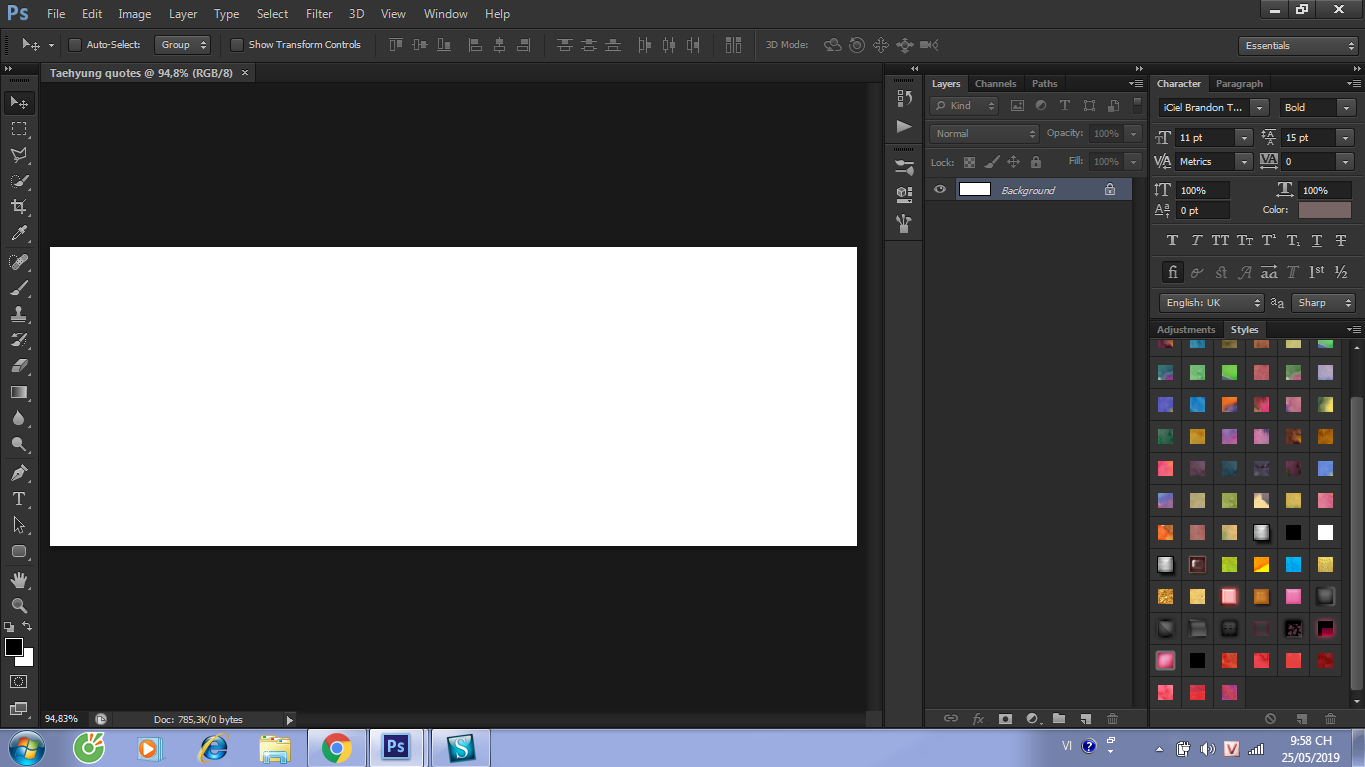
Bước 2: Mở hình bạn cần des chèn vào new và chỉnh kích thước sao cho vừa ý bạn nhé
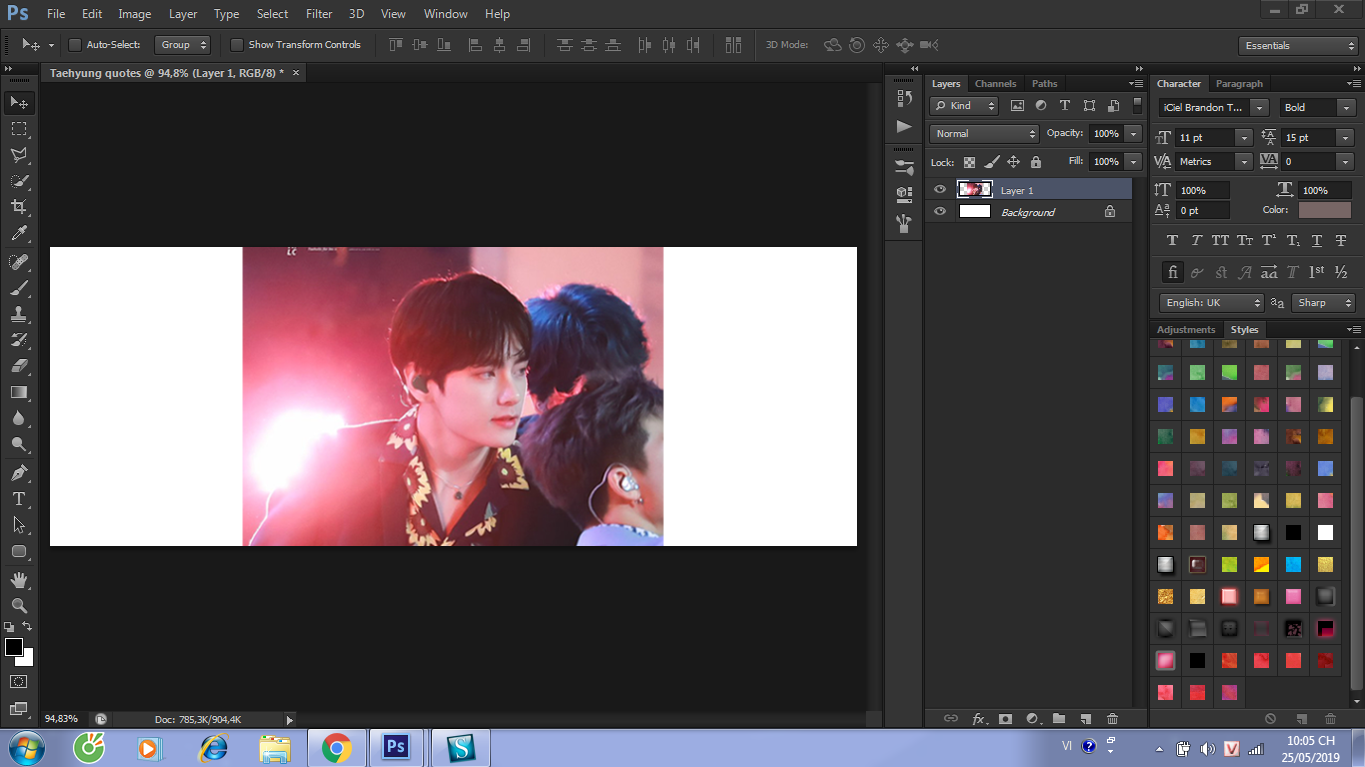
Bước 3: Chọn công cụ mình khoanh dưới đây (hoặc bấm phím M trên bàn phím)
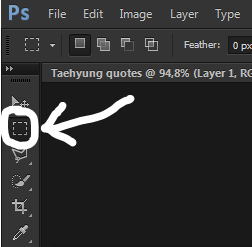
Bước 4: Sau đó khoanh vào chỗ còn trắng trong hình. Lưu ý, các bạn nên khoanh vùng sao cho sát vào viền của hình mà các bạn chèn vào, như vậy nó sẽ đúng với mong muốn hơn, đỡ phải chỉnh nhiều
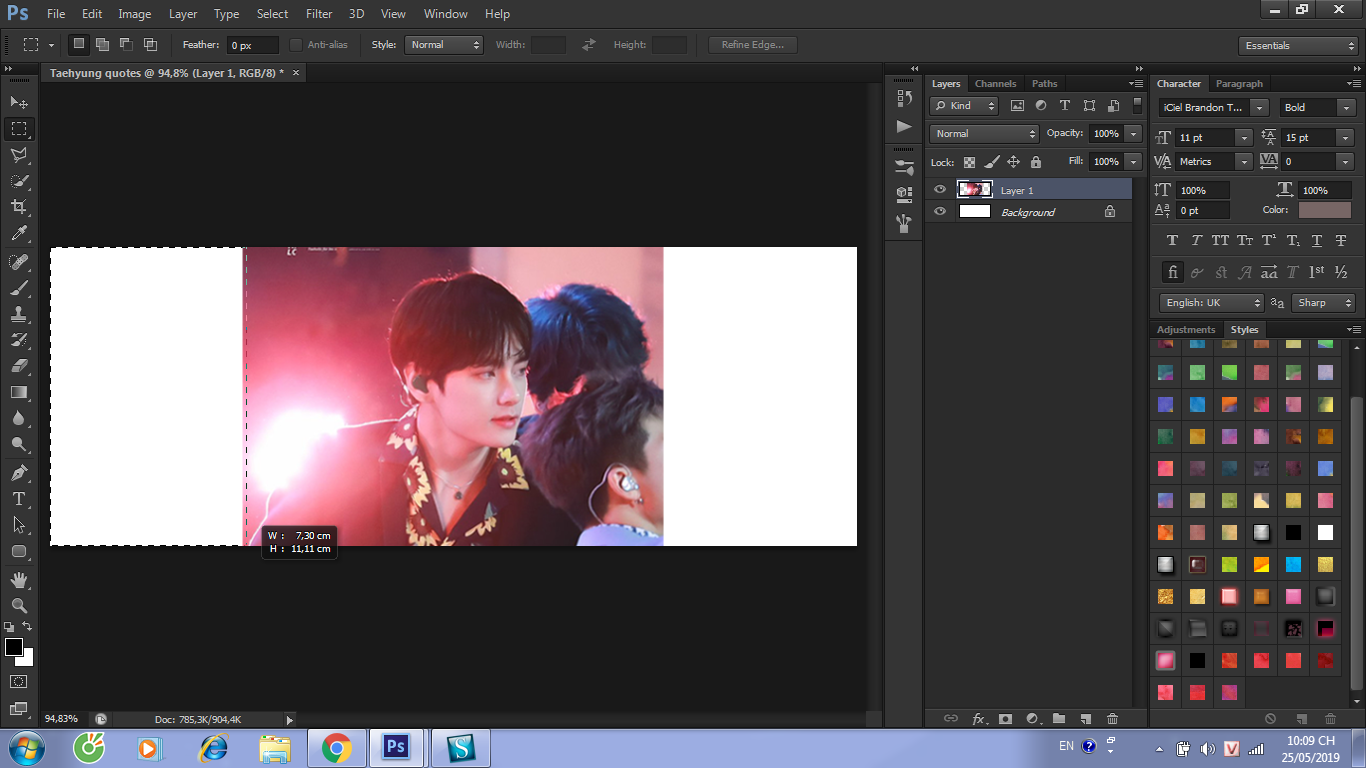
Bước 5: Click chuột phải vào trong vùng chọn, và chọn lệnh Fill
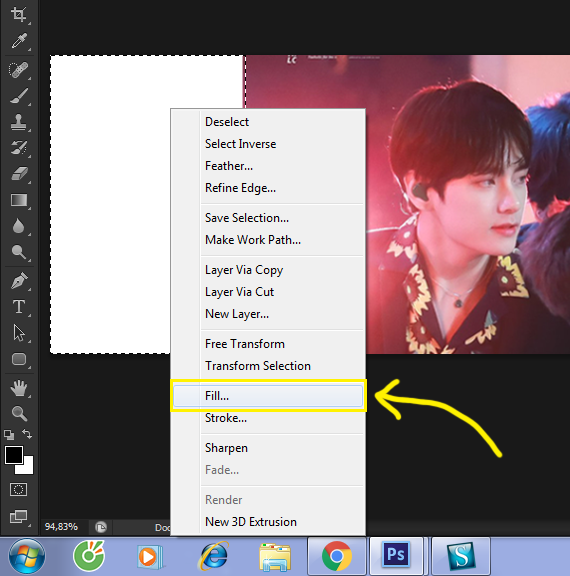
Bước 6: Nó sẽ hiện ra cái bảng như hình bên dưới, các bạn không cần phải chọn gì cả, chỉ cần click OK
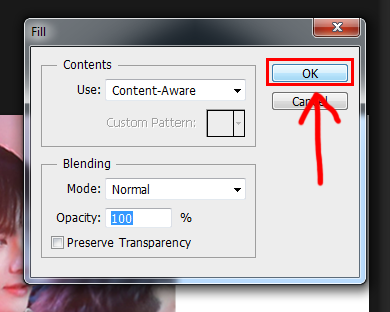
Kết quả
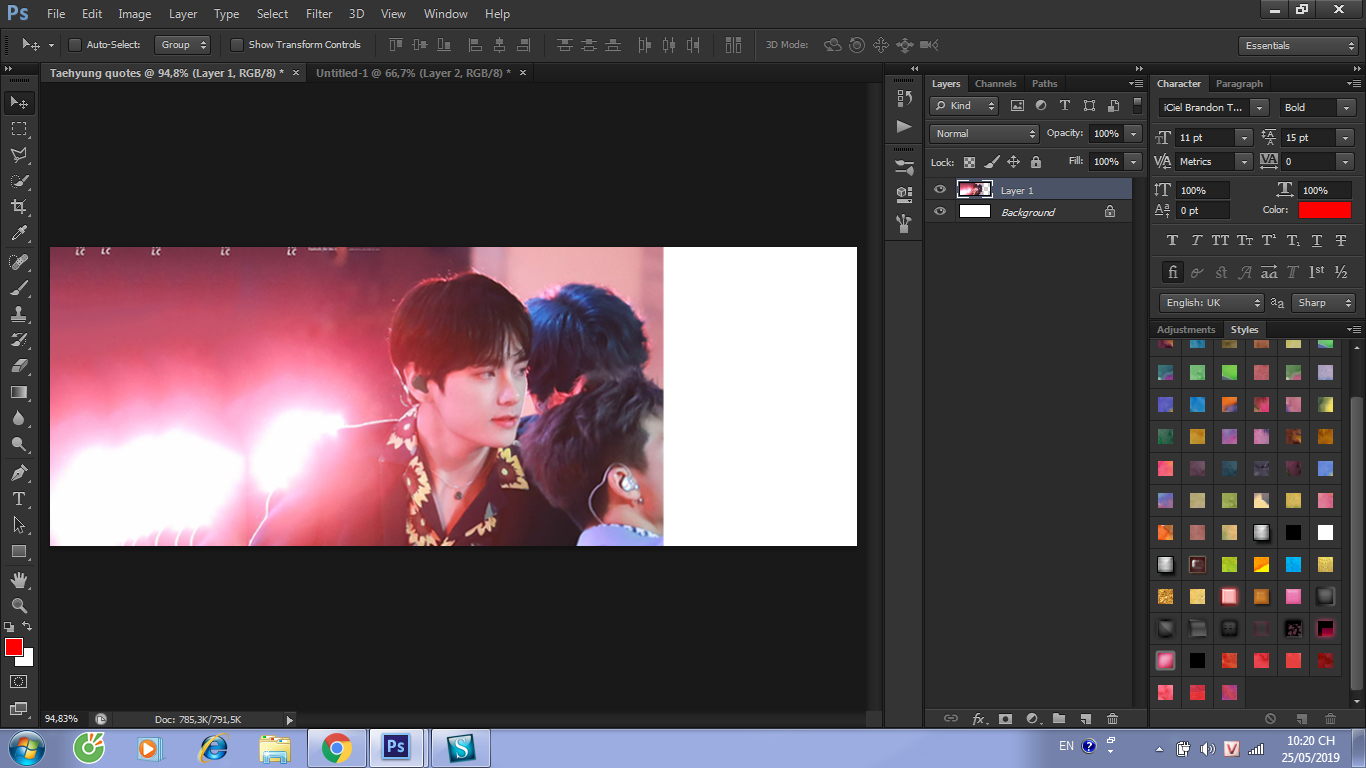
Tương tự với bên còn lại (tất nhiên là nó sẽ hơi fail chút lmao)
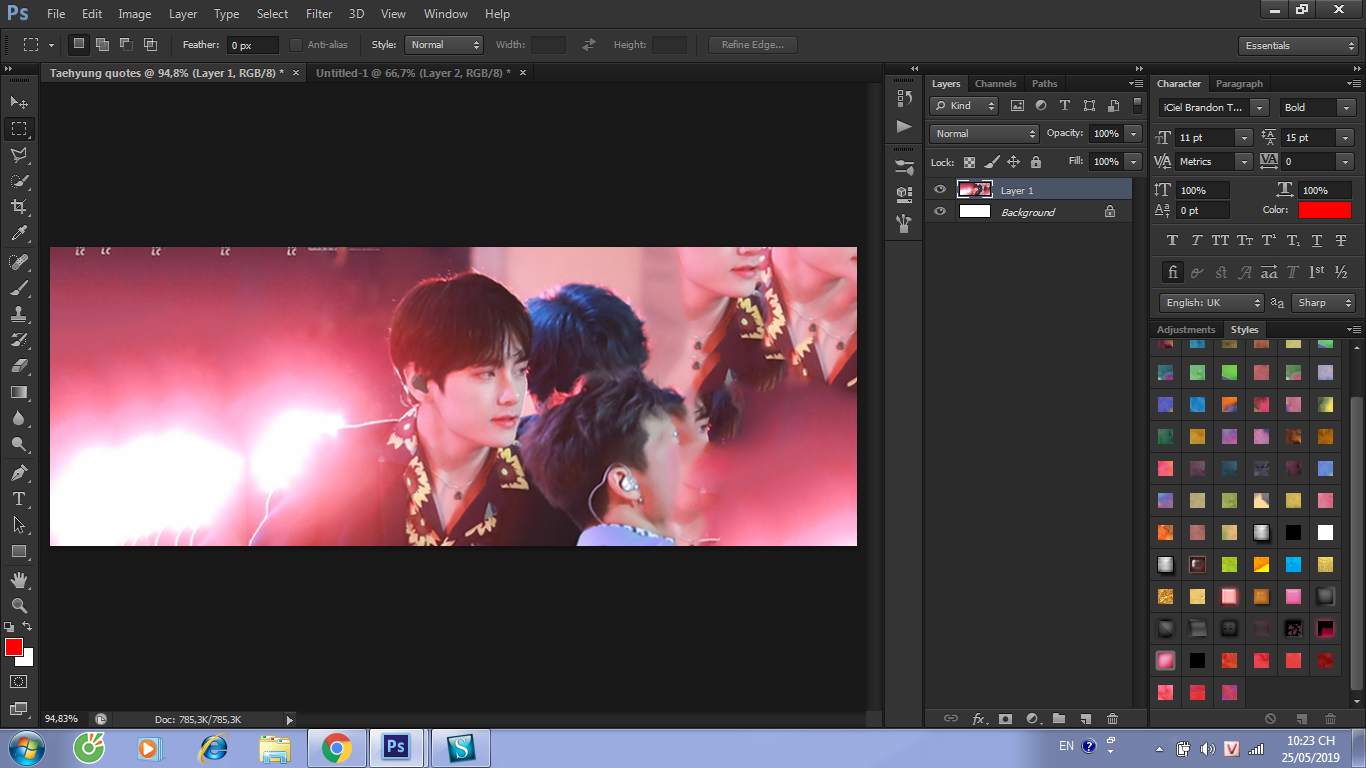
Bước 7: Nếu như bạn cảm thấy chưa ưng ý, thì lại tiếp tục khoanh vào vùng mà bạn cảm thấy chưa ưng và fill thêm lần nữa (hoặc fill cho tới khi nào bạn thấy ok). Btw, bước này cũng không quan trọng lắm, nên các bạn có thể bỏ qua cũng không sao cả
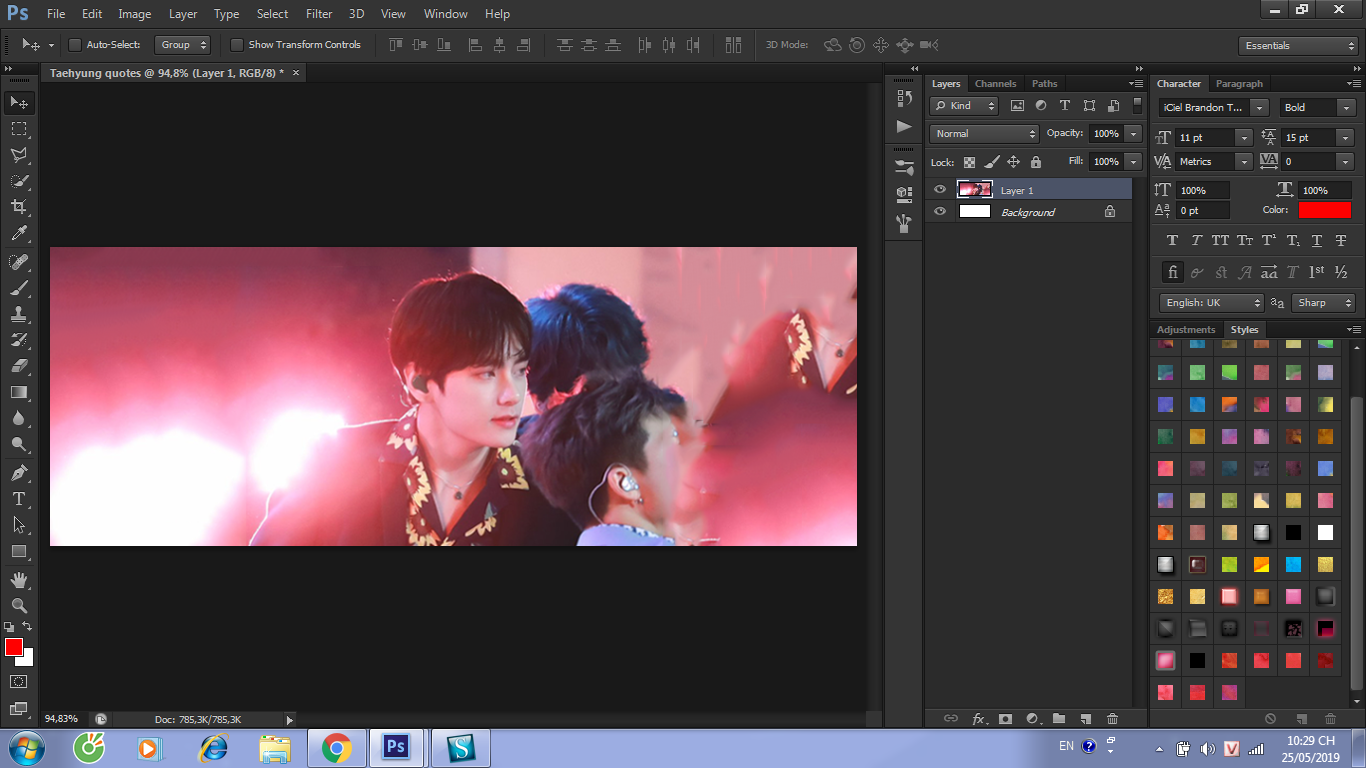
Bước 8: Giống với bước brush ở bên ver điện thoại thì ở bản Photoshop mình vẫn làm thế nhé. Chọn công cụ brush và chỉnh kích cỡ brush như bạn muốn, sau đó click vào bảng màu và chọn các sắc độ khác nhau của màu nền ở trong hình bạn chọn để des
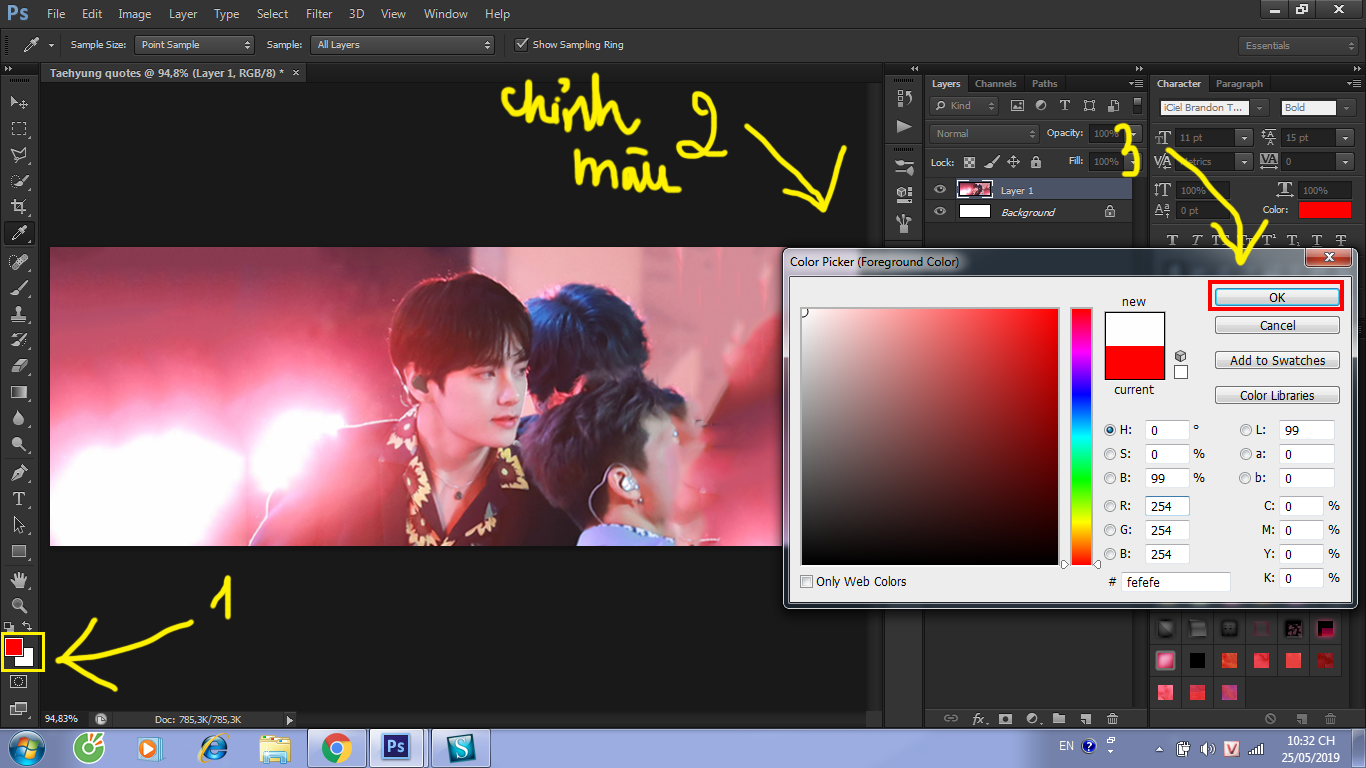
Kết quả sau khi brush của mình
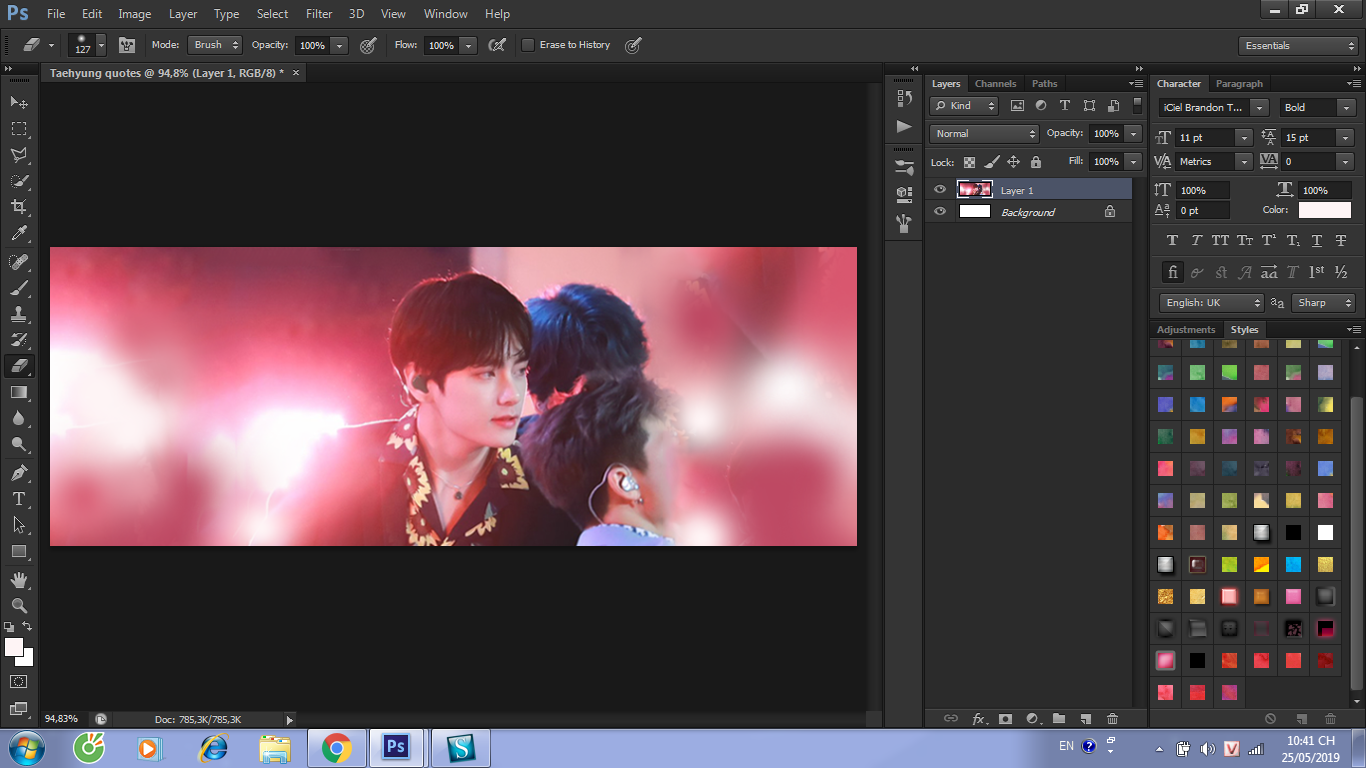
Bước 9: Là bước làm mờ giống với ver điện thoại. Và một bước vô cùng quan trọng trước khi làm mờ đó chính là nhân đôi layer Ctrl + J. Sau đó vào Filter -> Blur -> Gaussian Blur và chỉnh thông số làm mờ tùy theo ý bạn
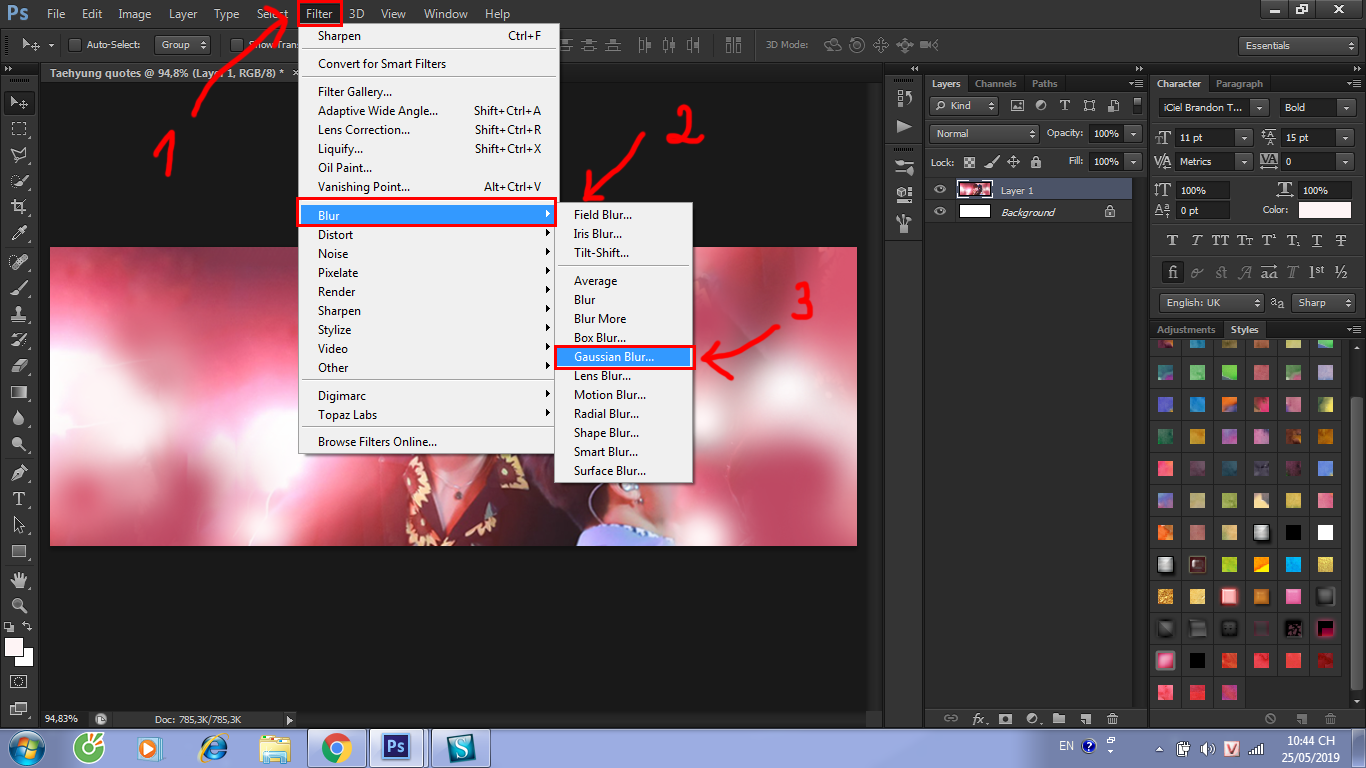
Ở đây mình chỉnh thông số thế này

Bước 10: Chọn công cụ Eraser và tùy chỉnh kích thước (mình khuyên các bạn nên dùng gôm mềm), sau đó tẩy focus vào mod như hình
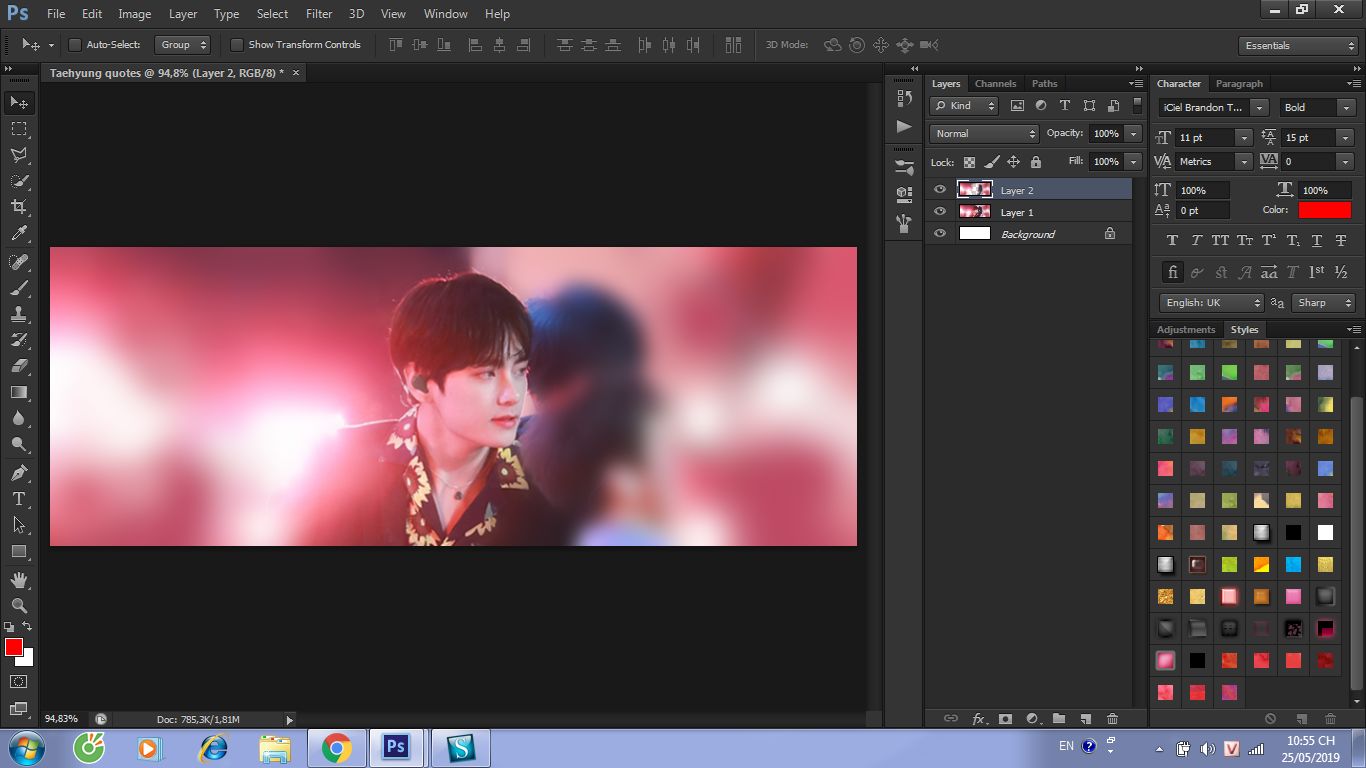
Bước 11: Nhân đôi layer các bạn đã làm mờ ban nãy, và chọn mode lighten
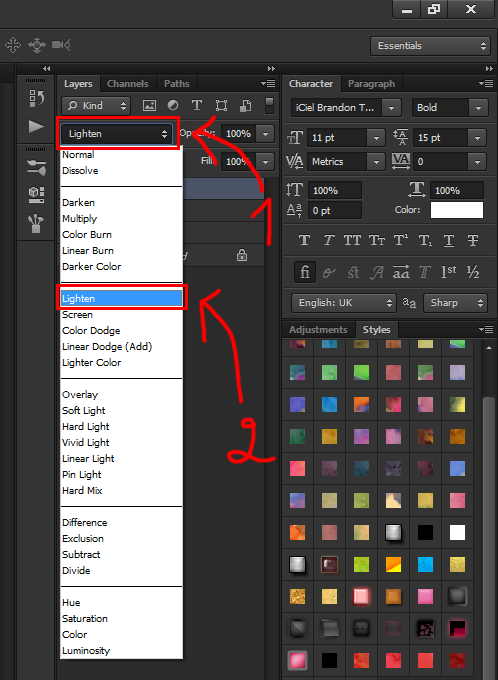
(bước 12 này chủ yếu là để che lại những màu không cùng tone trong nền, nếu ảnh bạn chọn không có thì không cần phải làm bước này, hoặc bạn có thể làm nếu muốn art trông lung linh hơn)
Bước 12: Chọn công cụ Move (hoặc phím V trên bàn phím) để di chuyển layer bạn vừa chỉnh mode sao cho hợp mắt bạn. Sau đó chọn lại công cụ Eraser và tẩy đi những chỗ nào bạn thấy không vừa mắt
Kết quả của mình
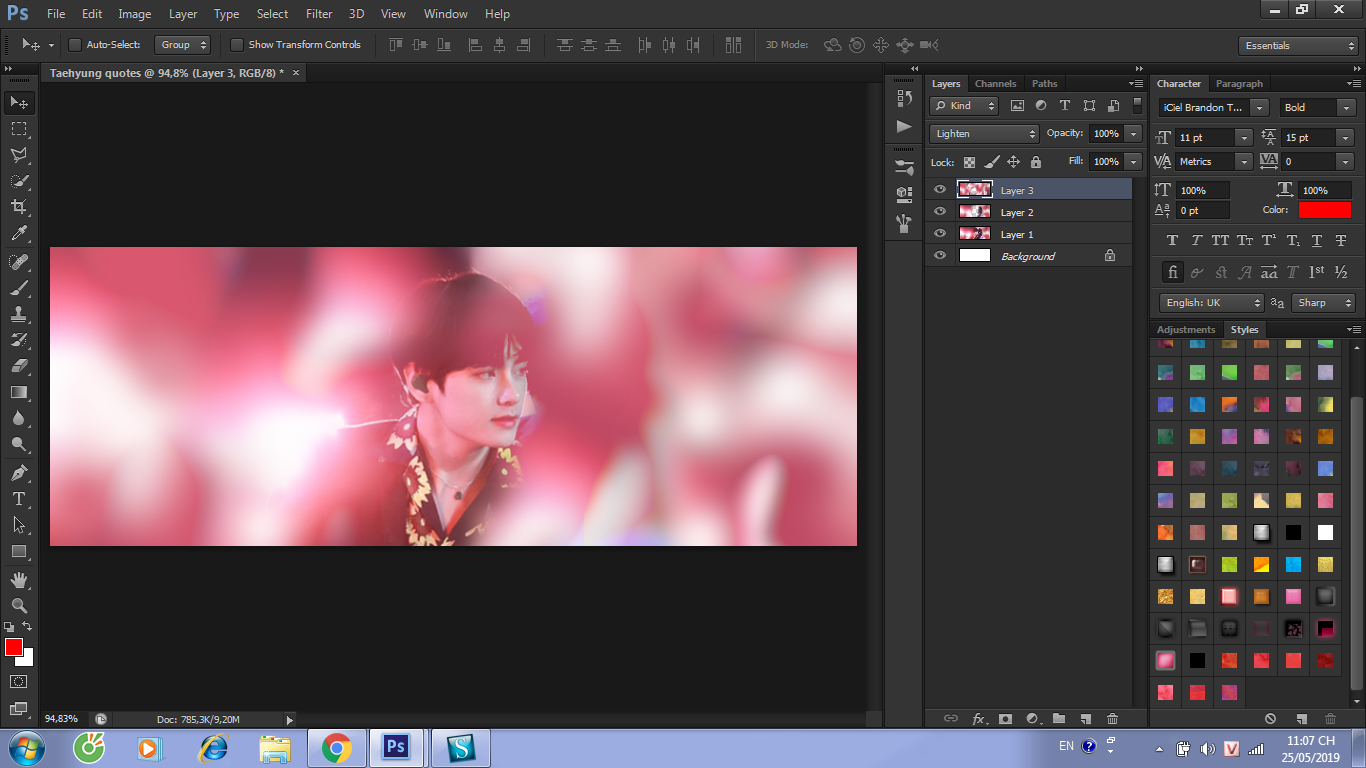
Bước 13: Và tada mọi thứ đã xong xuôi rồi đó, bước này chính là bước trang trí thêm cho art thêm xinh. Thêm text, thêm khung và thêm texture tùy thích nhé (nếu thêm khung, mình nghĩ bạn nên cho khung ở dưới layer bạn làm mờ khi nãy và tẩy đi đôi chút trông sẽ ổn hơn)
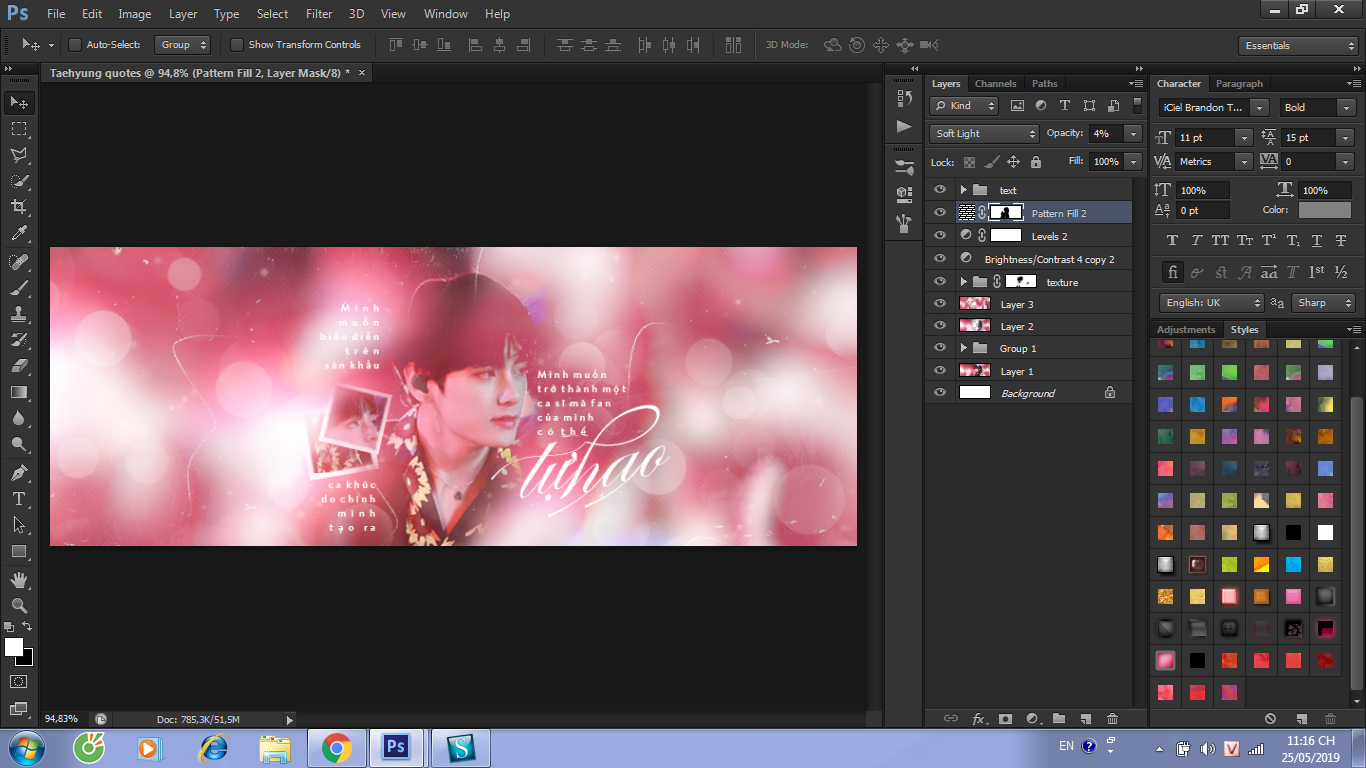
Bước 14: Cuối cùng là thêm PSD Coloring hoặc bạn có thể tự blend theo ý của riêng bạn
Okkkk đã xong rồi đâyyyy, kết quả của mình nè

Một vài kết quả khác


Nhìn cũng ổn mà ha ;_;
Một lần nữa, mình mong rằng tut này sẽ có ích với mọi người :3
From Ru with love <3
Bạn đang đọc truyện trên: Truyen247.Pro